Для заполнения данных электронных трудовых книжек и формирования отчетов по форме СЗВ-ТД, следует открывать новую сессию, выбирая при этом пользователя, обладающего правом работать со схемой прав доступа «Кадры».
Заполнение блока данных «Электронная трудовая книжка (ЭТК)» в личных карточках сотрудника
Личные карточки сотрудника заполняются в соответствии с рекомендациями, приведенными в руководстве пользователя.
Сведения о трудовой деятельности, в форме, предназначенной для предоставления в ПФР РФ в составе отчетности СЗВ-ТД, заполняются в личной карточке в блоке данных «Электронная трудовая книжка».
По каждому подлежащему занесению в ЭТК мероприятию создается отдельная запись. Для создания записи о новом кадровом мероприятии надо в окне навигации личной карточки сотрудника нажать на кнопку «+» зеленого цвета, расположенную справа от заголовка узла «Электронная трудовая книжка», и начать заполнение полей открывшегося бланка ввода сведений о трудовой деятельности.
Имеется возможность автоматического заполнения бланка мероприятия на основе ранее введенных в личную карточку сведений о назначении сотрудника на определенную должность (кнопка «Заполнить»). Для завершения ввода сведений и сохранения результата, нажмите на кнопку «Ok».
Личная карточка сотрудника с открытым блоком «Электронная трудовая книжка» приведена на рисунке:
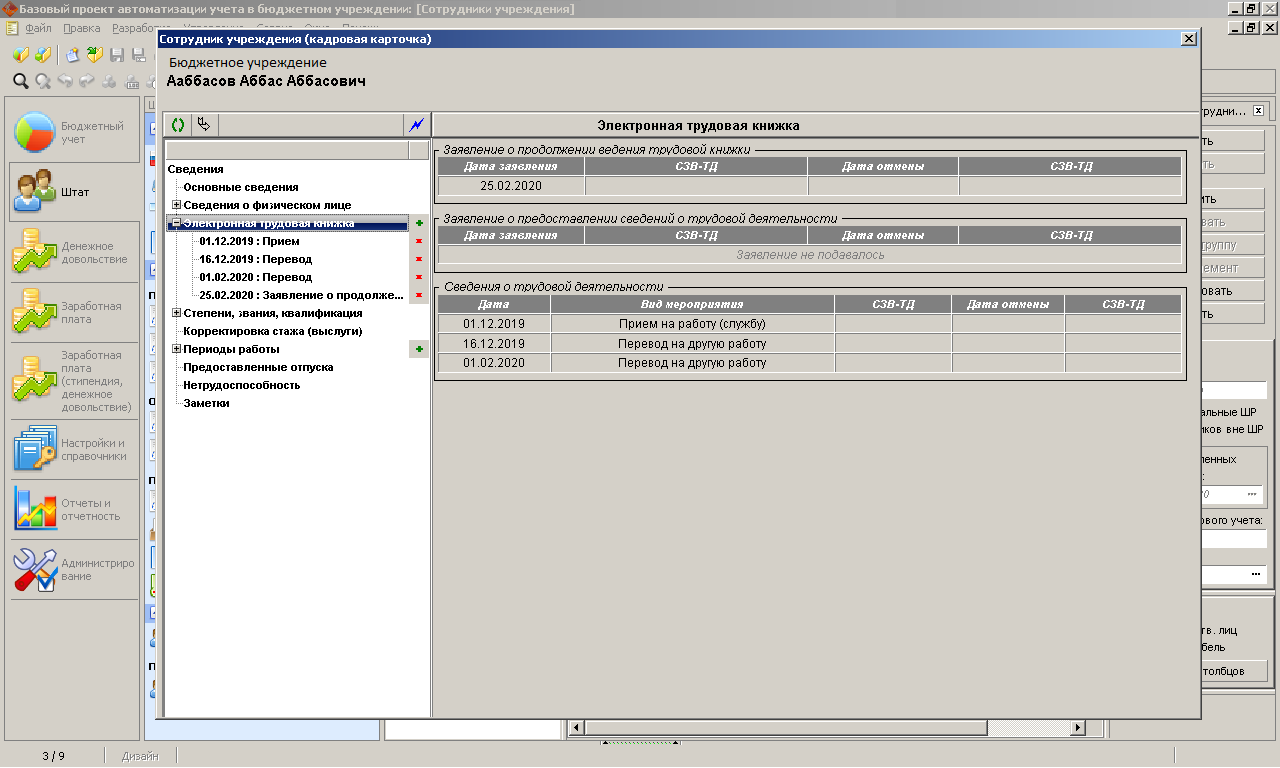
Формирование отчета СЗВ-ТД
В отчет СЗВ-ТД будут включены все кадровые мероприятия, занесенные в личные карточки сотрудников в блоке «Электронная трудовая книжка», датированные месяцем отчетного периода.
Для открытия списка отчетов СЗВ-ТД выберите на панели меню закладку «Отчеты и отчетность», на панели меню второго уровня — пункт «СЗВ-ТД».
В открывшемся списке появятся ранее сформированные отчеты.
Для создания отчета нажмите на кнопку «Добавить». Откроется окно выбора зарегистрированной формы отчетности. Если тип отчета еще не зарегистрирован, выберите форму отчетности СЗВ-ТД — Постановление Правления ПФР от 25 декабря 2019 года №730п. Нажмите на кнопку «Регистрация», а, затем, «Выбор». При создании следующих отчетов повторная регистрация формы отчетности уже не потребуется. В окне выбора формы отчетности вы можете установить переключатель «Формы» в положение «Используемые», чтобы не показывались более не используемые формы отчетности, регистрацию которых вы уже отменили.
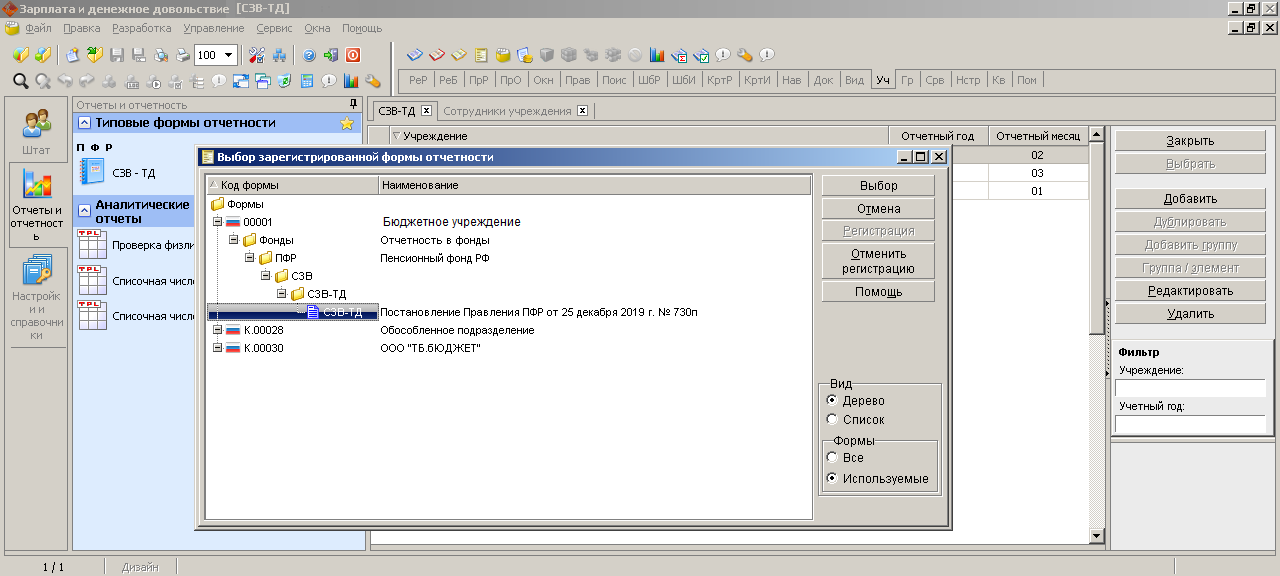
В бланке отчета укажите отчетный период, щелкнув мышкой по полю «Отчетный период», и нажмите на кнопку «Расчет». Отчет будет сформирован автоматически. Окно со сформированным отчетом представлено на рисунке:
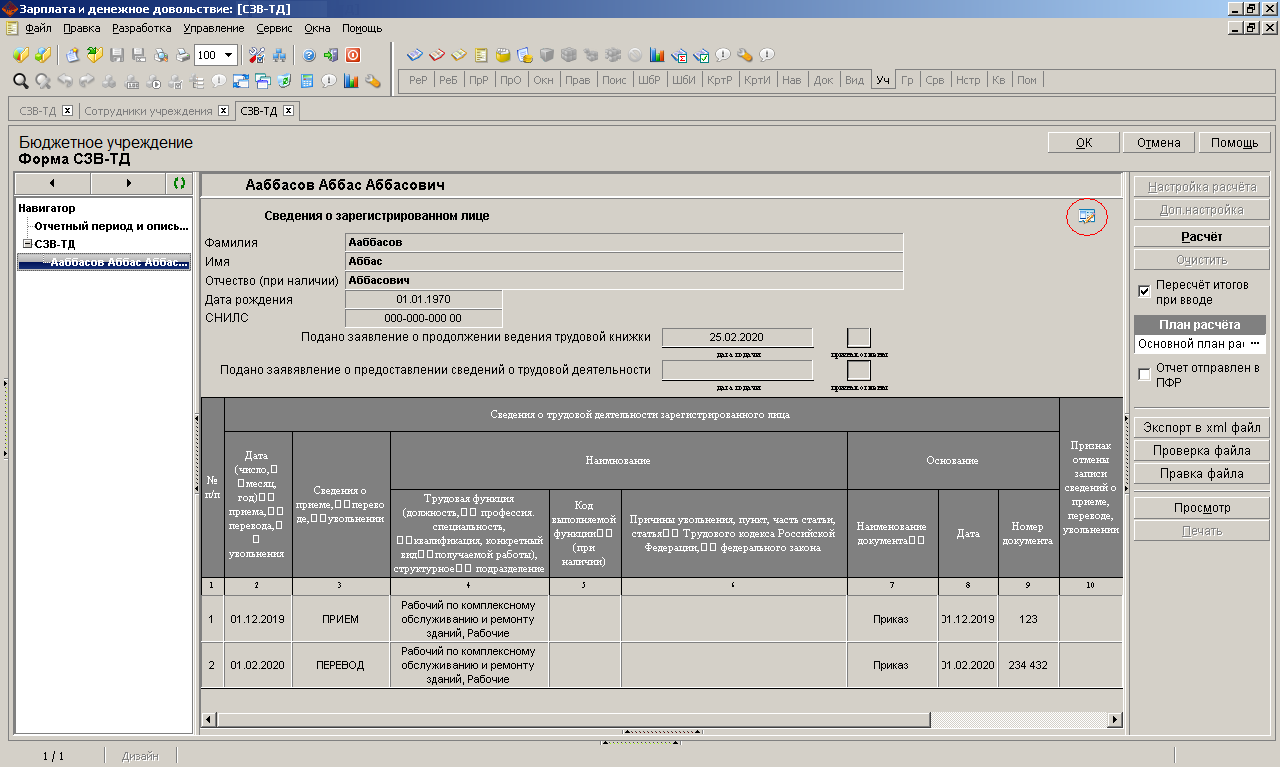
Вы можете отредактировать отчет, открыть данные электронной трудовой книжки (кнопка, предназначенная для открытия личной карточки на закладке с данными электронной трудовой книжки, отмечена на рисунке красным кружком), попавшие в отчет для их просмотра и корректировки, создать электронный файл отчета, автоматически проверить его на соответствие требованиям по заполнению и отредактировать во встроенном текстовом редакторе xml файл отчета, просмотреть и распечатать отчет в виде документа, предоставляемого в ПФР на бумаге.
Если в организации числится не более 25 застрахованных лиц, работодатель имеет право подать отчетность на бумаге. В противном случае, отчет подается только в виде xml файла.